
Une boîte de réception débordante est un problème commun pour tout le monde. Il semble presque que ces courriels arrivent à un rythme plus rapide que nous pouvons agir sur eux. Comme avec la plupart des choses dans la vie, il est préférable d'automatiser quelques tâches que de se charger du fardeau. C'est à ça que servent les filtres de Gmail.
Nous vous avons montré comment configurer les filtres dans Gmail Comment configurer les filtres de messagerie dans Gmail, Yahoo Mail et Outlook Comment configurer les filtres de messagerie dans Gmail, Yahoo Mail et Outlook Le filtrage des emails est votre meilleur outil pour garder votre boîte de réception propre et organisé. Voici comment configurer et utiliser les filtres de messagerie dans Gmail, Yahoo Mail et Outlook. Lire la suite et d'autres services de messagerie, et le processus est toujours plus ou moins la même chose. Gmail l'a rendu un peu plus facile maintenant. Vous voyez cette grande barre de recherche en haut? Cliquez sur la petite flèche déroulante, et vous trouverez cette boîte:
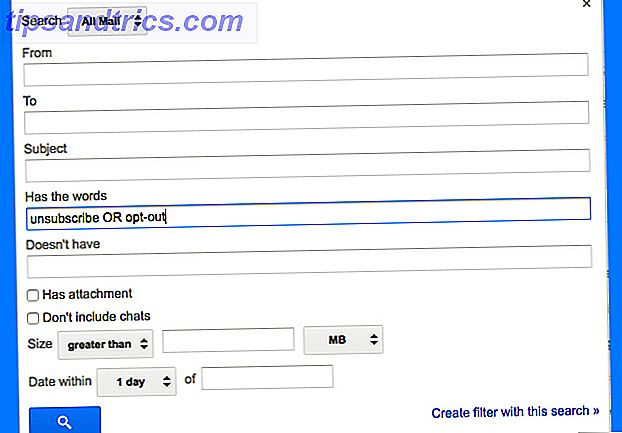
Remplissez les champs avec les données que vous souhaitez trier votre boîte de réception. En bas, cliquez sur " Créer un filtre avec cette recherche " pour obtenir une nouvelle case:

Indiquez à Gmail les actions que vous souhaitez effectuer lorsque vous filtrez un e-mail en fonction de vos critères, et comme cela, vous allez trier votre boîte de réception plus rapidement que jamais. Ne le crois pas? Essayez certains de ces filtres Gmail géniaux 4 Filtres Gmail intelligents qui vous aident à gérer trop d'e-mails 4 Filtres Gmail intelligents qui vous aident à gérer trop d'e-mails Le désencombrement et l'organisation de votre boîte de réception Gmail sont une corvée quotidienne. Il y a une façon plus intelligente de le faire. Créez quatre types de filtres de base dans Gmail pour trier vos e-mails automatiquement. Lire la suite pour voir la différence.
5 Filtres Gmail pour vous aider à hiérarchiser et organiser votre boîte de réception 5 Filtres Gmail pour aider à hiérarchiser et organiser votre boîte de réception Quels filtres chaque personne doit-elle avoir dans son arsenal pour que sa boîte de réception soit aussi ordonnée que la mienne? Je suis là pour vous aider à mettre en place vos cinq premiers filtres, ou ... Read More a été rendu redondant par les nouveaux onglets de Gmail pour Social, Priority, etc. Mais il y a beaucoup d'autres façons que les filtres peuvent résoudre vos problèmes d'email.
Un moyen facile de suivre
Quand vous n'obtenez pas de réponse de quelqu'un, ne réagissez pas de manière excessive; Pourquoi suivre le courriel est important (ou comment j'ai réagi quand quelqu'un ne l'a pas fait) Pourquoi suivre le courriel est important (ou comment j'ai réagi quand quelqu'un ne l'a pas fait) Suivre les courriels est la bonne chose à faire. Sauvegardez vos revendications est la bonne chose à faire. Je pensais que je devrais partager mon expérience avec vous en tant que quelqu'un qui était sur le ... Lire la suite. Mais au cours du travail, vous aurez tellement de messages où vous devrez faire un suivi avec quelqu'un que vous oublierez. Il y a des services à suivre automatiquement sans rien installer, mais se rappeler comment les utiliser est un peu difficile. Alors créez un filtre simple pour résoudre vos problèmes.

Vous connaissez probablement l'ancien truc de créer un alias Gmail Divide & Conquer Votre Email avec la puissance des alias Gmail Diviser et conquérir votre email avec la puissance des alias Gmail Quand il s'agit d'organisation de messagerie, la réaction immédiate est souvent tout sur les dossiers, les balises, des filtres, des marques de priorité et des choses de ce genre. Pas n'importe lequel d'entre eux sont mauvais - en fait, la plupart des ... Lire la suite en ajoutant un signe plus dans votre adresse e-mail. Ouais, ça t'envoie toujours l'email. Par exemple, "[email protected]" enverra l'email à "[email protected]". Maintenant, créez un nouveau filtre avec ce qui suit:
A les mots: [email protected] (Remplacer "mihir" avec votre propre adresse e-mail)
Sélectionnez Passer la boîte de réception (Archiver)
Sélectionnez Appliquer l'étiquette: Suivi (Créer une nouvelle étiquette si nécessaire)
Sélectionnez: Appliquer également le filtre aux conversations correspondantes
Maintenant, chaque fois que vous écrivez un courriel à quelqu'un pour lequel vous avez besoin d'une réponse, ajoutez votre adresse de suivi (ie [email protected]) au champ BCC. Il sera automatiquement envoyé à votre étiquette de suivi, que vous pouvez vérifier tous les jours pour voir ce qui est en attente.
Créer un presse-papiers personnel ou des notes
Avec son stockage quasi illimité, de nombreux utilisateurs Gmail envoient des pièces jointes, des rappels, des listes de tâches ou des notes à eux-mêmes. L'onglet Gmail est toujours ouvert et facile d'accès partout, il sert donc de presse-papiers rapide.

Après un point, cela conduit à une boîte de réception encombrée. En utilisant le même astuce alias ci-dessus, vous pouvez garder votre boîte de réception propre et bien rangé. Avoir des alias simples pour tous vos trucs, et redécouvrir la puissance des étiquettes Gmail Redécouvrez les étiquettes Gmail et enfin apprivoiser votre boîte de redécouverte Redécouvrez les étiquettes Gmail et enfin apprivoiser votre boîte de réception Il y a plein de trucs pour gérer la surcharge email, votre nez que vous pourriez ne pas utiliser: les bonnes vieilles étiquettes Gmail. Lire la suite pour les garder organisés.
Par exemple, disons que je me suis envoyé quelques photos de mon téléphone, pour pouvoir les ouvrir sur mon ordinateur. J'utilise Gmail comme un presse-papiers. Donc, au lieu de l'envoyer à [email protected], je l'enverrai à [email protected]. Et je vais créer ce filtre:
Pour: [email protected]
Sélectionnez: Appliquer l'étiquette: Presse-papiers (Créer une nouvelle étiquette si nécessaire)
Sélectionnez: Appliquer également le filtre aux conversations correspondantes
Créez des alias et des libellés similaires pour votre liste de tâches, vos notes et d'autres éléments que vous écrivez souvent vous-même. Chaque mois ou presque, vérifiez cette étiquette et vous trouverez beaucoup de vieux trucs dont vous n'avez plus besoin, donc vous pouvez les purger facilement.
Vous pouvez également sélectionner le critère "A joindre" pour indiquer les fichiers que vous avez envoyés.
Liste de mots-clés géants pour arrêter les courriels automatisés
Le filtre antispam intégré de Gmail est génial et contrarie la plupart des messages indésirables avant même qu'ils ne vous parviennent. 5 Exemples pour vous aider à repérer une fraude ou un faux courriel 5 Exemples pour vous aider à repérer une fraude ou un faux courriel Le passage du spam aux attaques de phishing est perceptible et est en hausse . S'il y a un seul mantra à garder à l'esprit, c'est ceci: la défense numéro un contre le phishing est la sensibilisation. Lire la suite . Ensuite, il y a ces courriels non sollicités de services auxquels vous avez souscrit, ou les bulletins d'information que vous voulez vérifier plus tard sans encombrer votre boîte de réception.

Les bonnes personnes au blog de stratégies de marketing Kikolani ont fait une liste géante de mots-clés pour attraper des courriels automatisés. Voici comment créer le filtre:
A les mots: "pour voir cet email comme une page Web, allez ici." | "Avoir du mal à lire cet email" | "" avoir des problèmes pour voir cet email "|" email ne s'affiche pas correctement "|" modifier les options d'abonnement "|" désabonner de cette liste "|" désabonner instantanément "|" désabonner "|" modifier les préférences d'abonnement "|" préférences "|" suivre l'URL ci-dessous pour mettre à jour vos préférences ou "|" vous préférez ne pas recevoir de futures communications de "|" si vous souhaitez vous désabonner "|" pour vous assurer de continuer à recevoir nos emails, veuillez nous ajouter à votre carnet d'adresses ou liste de sécurité "|" safuabonnez-vous "|" "Désabonnement de ces emails" | "désinscription de nos emails" | "désinscription cliquez" | "désinscrivez-vous" | "pour vous désabonner ou changer d'option" | "ce message a été envoyé à leilaniana @ gmail.com "(remplacez votre adresse e-mail) |" cet e-mail vous a été envoyé par "|" pour désactiver "|" désactiver en utilisant TrueRemove "|" en un clic désabonner "|" ne répondez pas à cet e-mail "|" Afficher cet e-mail dans un navigateur "|" s'il vous plaît ne répondez pas t o ce message "|" si vous ne souhaitez plus recevoir nos e-mails "|" si vous ne souhaitez plus recevoir d'e-mail de "|" ne plus recevoir cette newsletter "|" ne souhaitez plus recevoir de newsletters "|" cette adresse e-mail de "|" supprimée de cette liste de diffusion "|" gérer vos paramètres de messagerie "|" modifier votre abonnement "|" vous pouvez vous désabonner "|" vous pouvez vous désabonner "|" optimisé par YMLP "|" informations de contact "|" mettez à jour vos coordonnées "|" modifiez vos paramètres d'abonnement "|" gérez votre abonnement "|" gérez vos abonnements "|" mise à jour Adresse e-mail ou Désabonnement "|" cet e-mail a été envoyé par "|" destiné à "|" vous avez reçu cet e-mail car "|" vous avez reçu cet e-mail car "|" vous recevez ce message "|" préfèrent ne pas recevoir d'invitation de ""
Sélectionnez: Ignorer la boîte de réception (l'archiver)
Sélectionnez: Appliquer l'étiquette: Automatisé (Créer une nouvelle étiquette si nécessaire)
Sélectionnez: Appliquer également le filtre aux conversations correspondantes
Vous pouvez également choisir d'ignorer l'étiquette et de l'envoyer directement à la catégorie Promotions, si vous utilisez les onglets de Gmail.
Auto-Forward Bill et Finances
"Chérie, avez-vous payé la facture d'électricité ce mois-ci?" Les chances sont, votre compagnie d'électricité envoie la facture à une personne dans la maison, mais quelqu'un d'autre a besoin de savoir pour gérer les finances du ménage. Budget familial 7 Feuilles Excel utiles pour améliorer instantanément le budget de votre famille Il n'est pas toujours facile d'établir un budget familial, mais ces sept modèles vous donneront la structure dont vous avez besoin pour commencer. Lire la suite, que ce soit votre colocataire, votre autre significatif, ou même votre comptable. Prenez le temps de configurer le transfert automatique pour toutes vos informations financières, des factures aux relevés de compte.

Malheureusement, il n'y a pas de mots-clés magiques qui vont le faire, donc vous devrez ajouter chaque expéditeur individuellement. Ce que vous devez savoir ici, c'est le filtre "wild card". Lorsque vous ajoutez un astérisque, il s'applique à toute entrée dans ce champ. Par exemple, *@americanexpress.com s'appliquera à tout e-mail dans lequel l'expéditeur dispose d'une adresse e-mail «americanexpress.com».
Créez donc le filtre en conséquence. Trouvez l'adresse électronique de votre dernière facture ou relevé de compte, puis cliquez sur la barre de recherche:
De: *@bankemailaddress.com
Sélectionnez: A pièce jointe
Sélectionnez: Appliquer l'étiquette: Factures (Créer nouveau si nécessaire)
Sélectionnez: Envoyez-le: [email protected]
Sélectionnez: Appliquer également le filtre aux conversations correspondantes
Le destinataire devra accepter les e-mails que vous avez transférés automatiquement, alors assurez-vous de terminer le processus de vérification. La plupart des factures et relevés de compte bancaire vous envoient une pièce jointe au format PDF de la facture, c'est pourquoi je vous recommande de sélectionner l'option "A la pièce jointe". Si vous recevez des factures électroniques sans pièce jointe de l'un de vos fournisseurs, ne sélectionnez pas cette option pour leur filtre.
Suivre les reçus et les commandes
Tout ce que vous avez commandé en ligne devrait aller dans un dossier ou une étiquette de sorte qu'il est facile de trouver plus tard quand vous en avez besoin. Il existe de bonnes applications pour numériser, gérer et suivre les reçus 7 des meilleures applications pour numériser, suivre et gérer les reçus 7 des meilleures applications pour numériser, suivre et gérer les reçus Gérer vos reçus pour vous-même ou votre entreprise peut être difficile, mais ces sept applications le rendent beaucoup plus facile. Lire la suite, mais quand ils sont déjà numérisés, c'est encore mieux!

Pour cela, Redditor shenannagans a un excellent filtre. Voici comment le créer:
Sous-titre: "Réception de commande" | "votre commande" | "confirmation de commande" | "votre paiement" | "votre achat etsy" | "mon compte paiement traité" | "votre achat" | "votre achat cadeau" | "thinkgeek order" | "Votre commande sans fil" | "commande de Woot" | "votre commande amazon" | "Confirmation de retour" | "votre commande amazon" | "Votre colis" | "Commande a été mise à jour" | "UPS My Choice" | "UPS Ship Notification "|" Commande Netrition "|" Votre paiement "|" Votre contribution "|" commande a été expédiée "|" Votre téléchargement "|" Votre commande Amazon.com "|" Paiement prévu "|" facture prête "|" confirmation de commande "|" merci de devenir un bailleur "|" vous avez autorisé un paiement "|" a changé votre engagement "|" avec succès "|" vous avez envoyé un paiement "|" commande amazon.com "|" paiement reçu "| "Confirmation d'achat" | "reçu de gage" | "Votre commande TopatoCo" | "Commande de paquetage" | "votre transaction" | "Forfait de TopatoCo" | "Votre meilleur l'offre a été soumise "|" Offre de rétraction d'offre "|" Vous avez reçu une copie de cadeau "|" Votre commande Etsy "|" Merci de contribuer à "|" Confirmation d'expédition "|" Reçu d'achat "
Sélectionnez: Ignorer la boîte de réception (archiver)
Appliquer l'étiquette: Commandes (Créer une nouvelle étiquette si nécessaire)
Sélectionnez: Appliquer également le filtre aux conversations correspondantes
Trier les e-mails non urgents
Voici une bonne règle à suivre pour gérer votre boîte de réception: Si vous avez reçu un BCC sur un e-mail, il n'a pas besoin de votre attention immédiate. Le message peut toujours être utile, mais il n'y a aucune raison que cela attire une attention précieuse en haut de votre boîte de réception.

Un BCC, bien sûr, est une copie carbone invisible. Cela signifie que l'expéditeur a caché votre adresse e-mail à tous les autres destinataires ayant reçu cet e-mail, mais souhaitait vous tenir informé du message. Les chances sont, c'est juste un email "FYI". Alors créez un nouveau filtre:
A les mots: BCC: [email protected]
Sélectionnez: Ignorer la boîte de réception (l'archiver)
Sélectionnez: Appliquer l'étiquette: BCC (Créer une nouvelle étiquette si nécessaire)
Sélectionnez: Appliquer également le filtre aux conversations correspondantes
Vérifiez ces courriels à votre guise sans vous soucier de manquer une mise à jour importante.
Trouver des pièces jointes volumineuses pour libérer de l'espace
Êtes-vous à court d'espace? 3 façons de libérer de l'espace de stockage dans votre compte Gmail 3 façons de libérer de l'espace de stockage dans votre compte Gmail Google Mail offre actuellement 7 679 Mo de stockage gratuit. Pour l'utilisateur moyen, c'est assez d'espace pour durer toute une vie. Mais que se passe-t-il si vous manquez d'espace de stockage? Comment pouvez-vous trouver ... Lire la suite, qui comprenait le fameux Find Big Mail, mais il n'y a pas besoin de cela maintenant.

Gmail vous permet de créer un filtre pour les e-mails dont les pièces jointes dépassent une certaine taille:
Sélectionnez: A une pièce jointe
Taille: supérieure à 10 Mo
Sélectionnez: Appliquer l'étiquette: 10 Mo (Créer une nouvelle étiquette si nécessaire)
Sélectionnez: Appliquer également le filtre aux conversations correspondantes
Pour ce faire, pour quelques tailles de fichiers (comme 10 Mo, 20 Mo, 50 Mo, 100 Mo). Numérisez les étiquettes du plus grand au plus petit pour vous assurer de ne pas supprimer quelque chose d'important. Et puis débarrassez-vous des restes non désirés d'un seul coup.
Créer des icônes de pièces jointes
Vous pouvez voir cette broche à côté d'un e-mail, vous indiquant qu'il y a une pièce jointe à l'intérieur. Mais il peut être utile de savoir s'il s'agit d'un fichier PDF, d'une feuille Excel ou d'un fichier image. Voici où vous pouvez combiner des filtres et des étiquettes pour trouver rapidement des courriels avec les bonnes pièces jointes Comment trouver rapidement des messages avec pièces jointes dans Gmail Comment trouver rapidement des messages avec pièces jointes dans Gmail Gmail et les pièces jointes sont liés. Ces conseils vous aideront à trouver, gérer et supprimer les pièces jointes volumineuses avant qu'elles ne deviennent un problème. Lire la suite .

Par exemple, regardons la création d'un filtre pour les feuilles de calcul:
Sélectionnez: A une pièce jointe
A les mots: nom de fichier: xls OR nom de fichier: xlsx OR nom de fichier: odf
Appliquer l'étiquette: XLS (Créer une nouvelle étiquette si nécessaire)
Sélectionnez: Appliquer également le filtre aux conversations correspondantes
Une fois que vous avez terminé, allez sur l'étiquette XLS et changez la couleur en vert - qui est la couleur pour Excel dans Microsoft Office. Créez des filtres similaires pour DOC (étiquette bleue), PPT (étiquette orange), PDF (étiquette rouge), etc. Vos e-mails seront clairement marqués avec des étiquettes ressemblant à des icônes, vous évitant ainsi de devoir les ouvrir pour vérifier les pièces jointes.
Attraper les choses mal marquées comme spam
Parfois, Gmail devient trop zélé et marque les messages comme spam, même quand il mérite votre attention. Et cela peut conduire à des situations embarrassantes où quelqu'un vous demande si vous avez reçu ce courrier, et vous devez lui dire comment Gmail a décidé qu'il s'agissait de spam.

Il existe un moyen facile de contourner cette gêne en créant ce filtre:
Rechercher: Spam
A les mots: Mihir OU MakeUseOf OU Patkar (Évidemment, changez ceux-ci à votre propre nom et information de travail)
Appliquer l'étiquette: Pas de spam
Sélectionnez: Appliquer également le filtre aux conversations correspondantes
Chaque fois que vous voyez un nombre non lu à côté de cette étiquette, vérifiez-le. Si vous devenez mieux à éviter le spam Toujours obtenir le spam? 4 erreurs de courrier électronique à éviter aujourd'hui encore spam? 4 erreurs d'email à éviter aujourd'hui Éviter le spam est impossible. Mais il existe des astuces, des astuces et des secrets moins connus qui peuvent vous aider à lutter contre les courriels suspects. Lire la suite, vous obtiendrez également de meilleurs résultats de cette étiquette.
Sauvegarder toutes les pièces jointes
Cette astuce par Lifehack est la chose la plus intelligente que vous pouvez faire avec des filtres. L'idée est de surmonter la peur de supprimer une pièce jointe importante dans votre quête pour nettoyer votre boîte de réception, simplement en sauvegardant toutes ces pièces jointes.

Voici comment faire ce filtre:
Tout d'abord, créez un nouveau compte Gmail pour vous-même, comme [email protected].
Sélectionnez: A pièce jointe
Sélectionnez: Transférer à: [email protected]
Sélectionnez: Appliquer également le filtre aux conversations correspondantes
Ainsi, tout e-mail contenant une pièce jointe est automatiquement envoyé à ce second compte en cas de suppression accidentelle de votre compte de messagerie principal.
Dites-nous vos filtres créatifs
Évidemment, il existe plusieurs autres scénarios dans lesquels vous pouvez créer des filtres Gmail pour des scénarios utiles. La nouvelle Inbox par Gmail Google Inbox Review: Une bouffée d'air frais Google Inbox Review: une bouffée d'air frais Gmail est un nom familier dans le service de messagerie électronique, mais Google ne s'en est pas contenté. Découvrez Google Inbox, une nouvelle façon d'aborder les e-mails. En savoir plus a également des filtres glisser-déposer pour plus de commodité.
Donc, dites-nous les filtres que vous avez créés qui ont rendu votre boîte de réception plus facile à utiliser.



